Immortals of Aveum no se iniciará en la PC: formas rápidas de solucionarlo
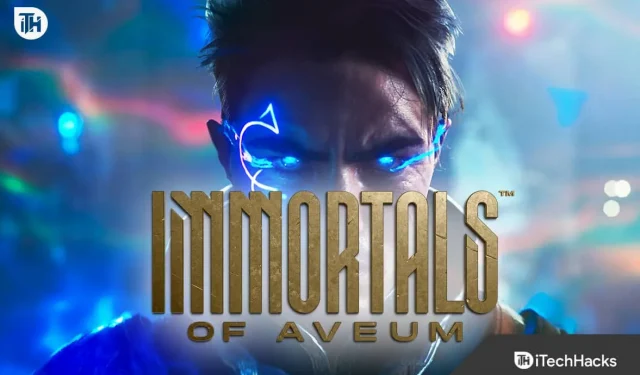
¿Immortals of Aveum no se inicia en tu PC? Aquí hay algunos métodos que debe probar ahora para resolver el problema.
Muchos usuarios que han descargado Immortals of Aveum recientemente lanzado han informado que el juego no se inicia en su PC. Debido al problema, los jugadores no pueden jugar el juego. Los usuarios están frustrados con el problema porque han estado esperando durante mucho tiempo para jugar. Están buscando métodos de solución de problemas a través de los cuales puedan solucionar el problema. Entonces, en esta guía, vamos a enumerar las soluciones que lo ayudarán a resolver el problema al que se enfrenta.
¿Por qué Immortals of Aveum no se inicia en la PC?
Los usuarios informan que Immortals of Aveum no se inicia en la PC cuando intentan iniciarlo. El juego muestra algún error o no se inicia. Los usuarios no pueden entender por qué les está sucediendo en su sistema. Tenemos algunas de las razones por las que podría estar enfrentando el problema. Puedes consultarlos a continuación. Le ayudará a analizar y resolver el problema fácilmente.
- Problemas del sistema o de terceros: los usuarios que no conocen el sistema o las aplicaciones de terceros que están instaladas en su sistema también pueden causar el problema de no iniciar.
- Mantenimiento del servidor: los servidores del juego también pueden ser la razón por la que podría estar enfrentando el problema de no iniciar.
- Errores: el juego se lanzó recientemente, por lo que hay posibilidades de que el problema se deba a los errores.
- Requisitos del sistema: si el sistema no cumple con los requisitos mínimos para ejecutar el juego, se verá atascado con el problema de no iniciar.
- Conexión a Internet: La conexión a Internet juega un papel importante en el juego. También puede ser la razón de la causa del problema.
Immortals of Aveum no se iniciará en PC: soluciones rápidas

Aquí hay algunas soluciones rápidas para Immortals of Aveum que debe probar ahora para resolver el problema al que se enfrenta.
- Verifique la conexión a Internet: antes de comenzar con cualquiera de las soluciones, debe verificar si la conexión a Internet que está utilizando es estable o no. Si no es estable, seguirá enfrentando el problema. Puedes consultar esta guía para saber cómo comprobar la velocidad de conexión a Internet .
- Deshabilitar Firewall: Los usuarios que enfrentan el problema de no iniciar también pueden intentar deshabilitar el Firewall porque también puede causar muchos problemas en el juego. Puedes consultar esta guía para conocer los pasos para deshabilitar el Firewall .
- Deshabilitar Antivirus: Hay muchos usuarios que usan Antivirus para proteger sus sistemas de amenazas no deseadas. Sin embargo, también puede causar muchos problemas en el funcionamiento de la aplicación y los juegos. Por lo tanto, le sugerimos que lo deshabilite y luego verifique si el problema se resuelve o no. Consulte esta guía para deshabilitar el Antivirus en su sistema .
- Actualizar el controlador de red: es importante que los jugadores se aseguren de estar utilizando el controlador de red más reciente. Si los controladores están desactualizados, se enfrentará a varios problemas. Consulte esta guía para conocer los pasos necesarios para actualizar el controlador de red .
Cómo arreglar Immortals of Aveum no se iniciará en la PC

Los usuarios que han probado las soluciones rápidas pero aún enfrentan el mismo problema deben probar las soluciones que se enumeran. Hay posibilidades de que el problema no ocurra debido a algunas razones comunes, por lo que debe usar las soluciones que se enumeran a continuación.
Verifique las especificaciones del sistema
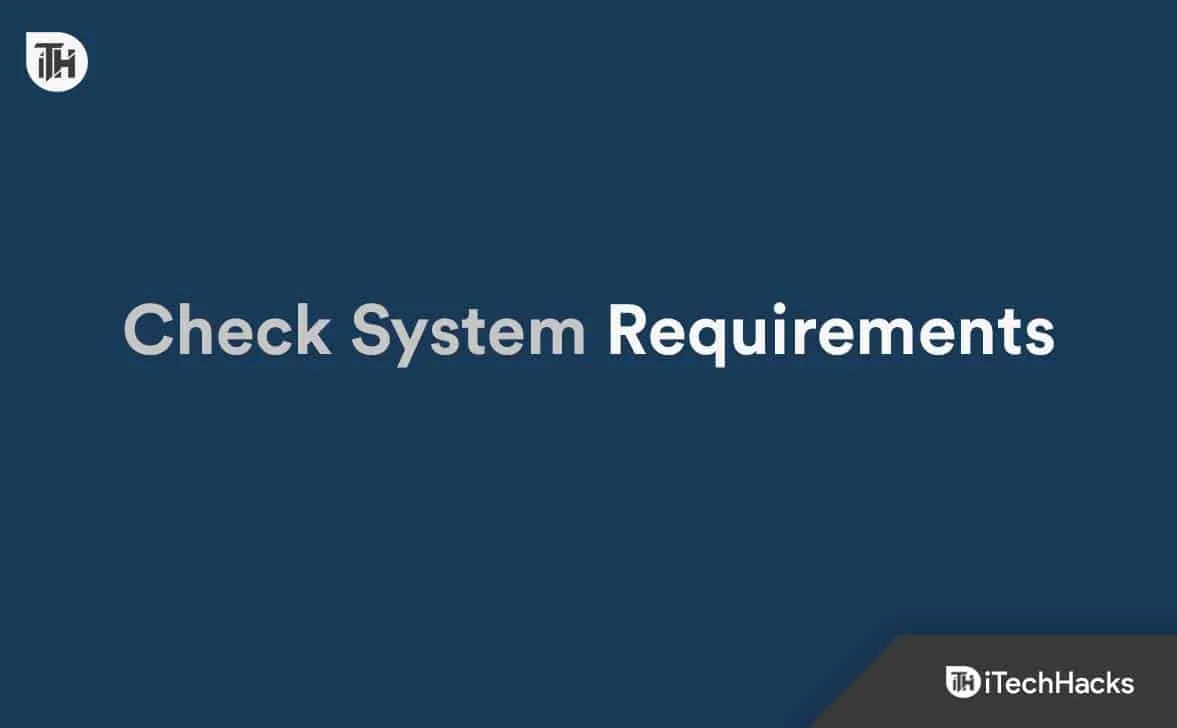
Lo primero y más importante que debe hacer es verificar los requisitos del sistema. Hay posibilidades de que el sistema que está utilizando no pueda ejecutar el juego, por lo que no se inicia. Será bueno para los usuarios verificar los requisitos del sistema y asegurarse de que su sistema cumpla con todas las necesidades para ejecutar el juego.
Requerimientos mínimos del sistema
- Sistema operativo: su sistema debe tener Windows 10 o superior
- RAM: 8 GB o más
- Gráficos: su sistema debe tener una tarjeta gráfica NVidia o AMD
- Memoria gráfica: 4GB o más
- Versión DirectX: DirectX 12
Requisitos del sistema recomendados
- Sistema operativo: su sistema debe tener Windows 10 o superior
- RAM: 16 GB o más
- Gráficos: su sistema debe tener una tarjeta gráfica NVidia o AMD
- Memoria gráfica: 8GB o más
- Versión DirectX: DirectX 12
Actualice el controlador de gráficos
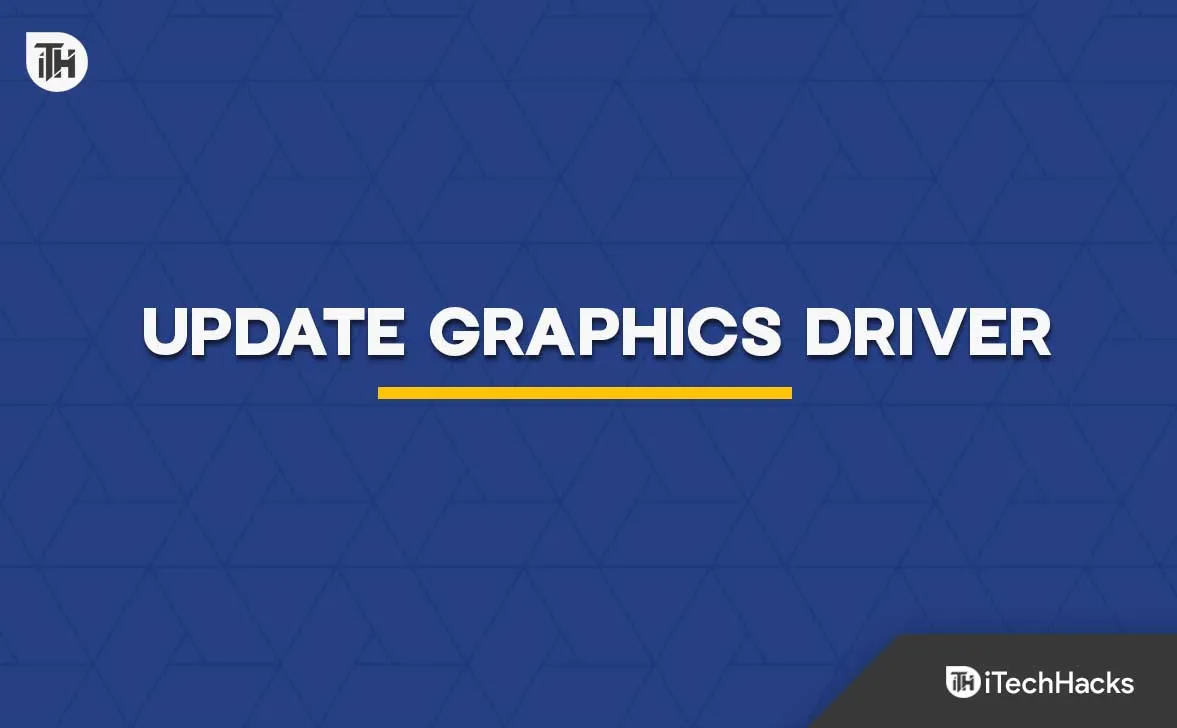
Los usuarios deben asegurarse de estar utilizando el último controlador de gráficos en su sistema para ejecutar el juego. Immortals of Aveum es un juego pesado y requiere un controlador de gráficos actualizado. Si su sistema no tiene el controlador de gráficos actualizado, entonces el juego no se iniciará correctamente. Por lo tanto, sugerimos a los usuarios que se aseguren de haber actualizado el controlador de gráficos y ejecutar la última versión. Tienes que seguir los pasos que se enumeran a continuación para hacer esto.
- Abra el Administrador de dispositivos .
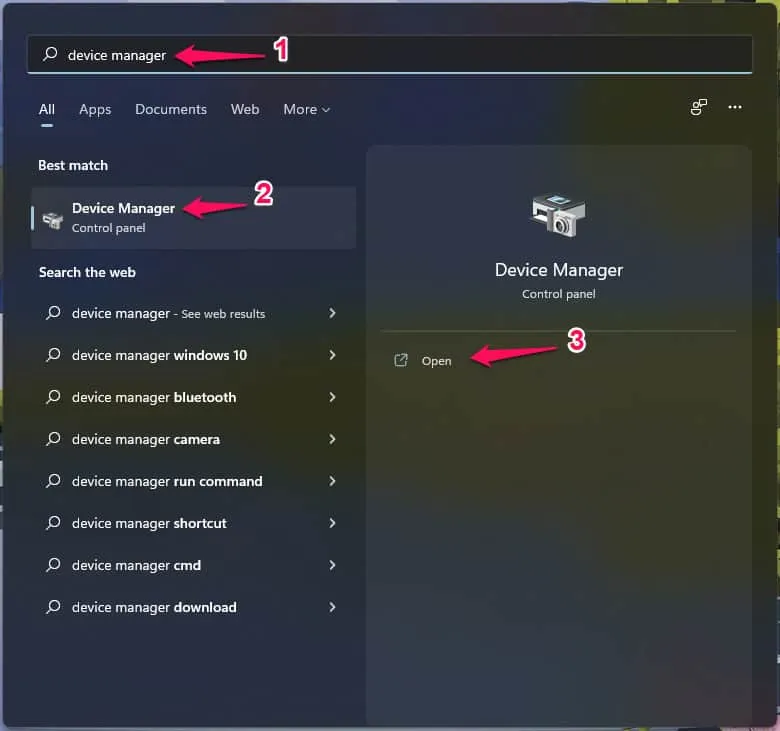
- Seleccione y expanda los adaptadores de pantalla .
- Haga clic derecho en el controlador gráfico .
- Seleccione la opción de Actualizar controlador .
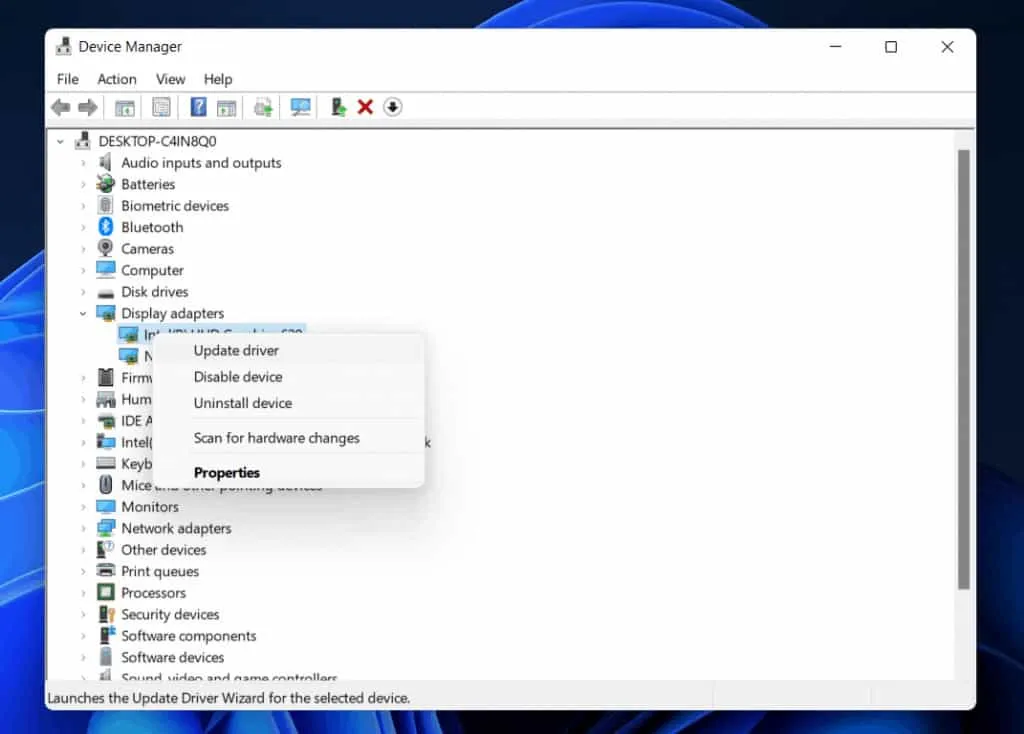
- Espere a que se complete el procedimiento.
- Una vez completado el procedimiento, reinicie el sistema .
- Ahora, comprueba si el juego funciona correctamente o no.
Comprobar el mantenimiento del servidor
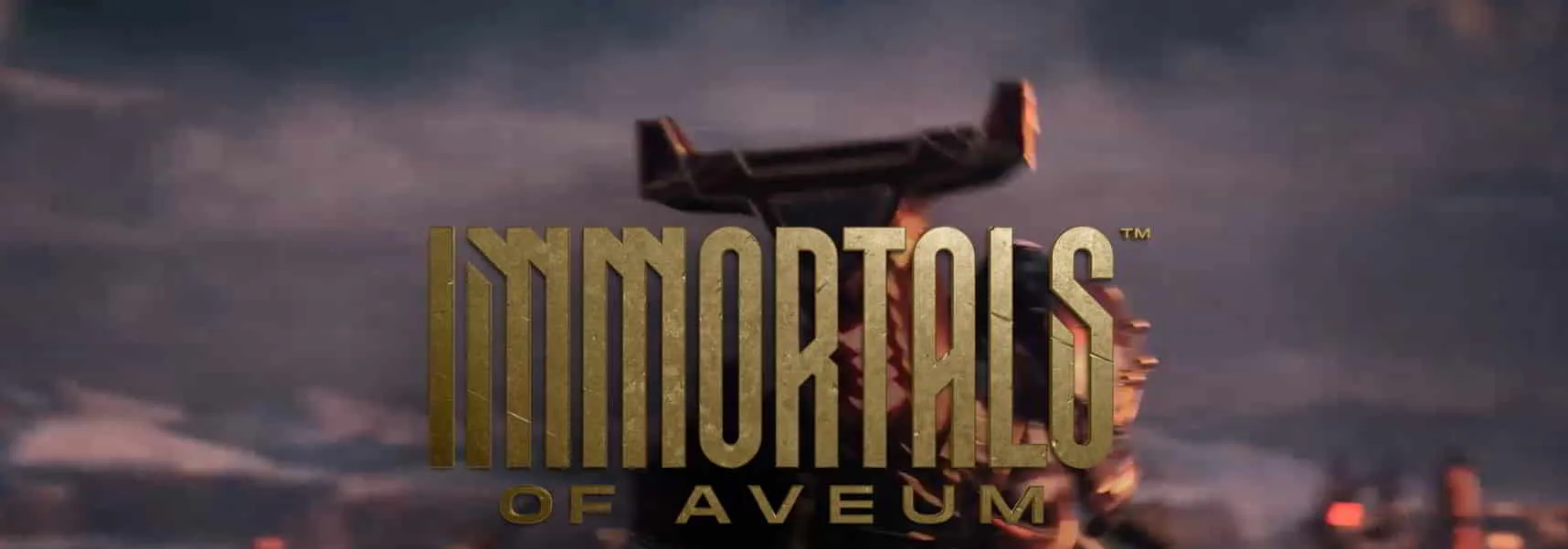
Los usuarios también deben verificar el estado del servidor del juego para asegurarse de que el servidor del juego funcione correctamente o no. Hay posibilidades de que el juego no funcione correctamente, ya que el servidor tiene algunos problemas. Esto sucede con los juegos que se han lanzado recientemente en la tienda de juegos. Es porque los usuarios están descargando el juego y los desarrolladores tardarán en comprender el tráfico del juego. Por lo tanto, es probable que ocurran algunos problemas con los servidores. Entonces, una vez que los jugadores se asienten, habrá menos problemas como este. Puedes consultar la información más reciente sobre el juego aquí .
Reparar los archivos del juego
Los usuarios que juegan deben intentar escanear los archivos del juego. Hay posibilidades de que el problema del juego no se inicie en la PC debido a algunos archivos dañados o faltantes. Por lo tanto, será bueno que verifique si los archivos del juego están instalados correctamente o no. Si los archivos del juego no están instalados correctamente, te enfrentarás a tales problemas. Debe seguir los pasos que se enumeran a continuación para reparar los archivos del juego.
- Abre la tienda de juegos .
- Vaya a la opción Biblioteca .
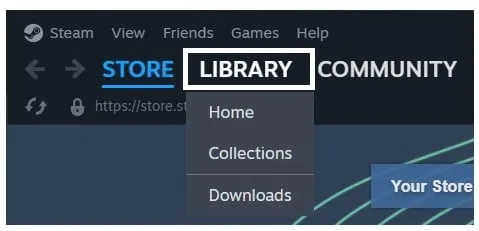
- Haga clic en el juego .
- Ahora, haz clic derecho sobre él y selecciona Propiedades .
- Después de eso, ve a los Archivos instalados .
- Ahora, verá la opción de » Verificar la integridad de los archivos del juego «.
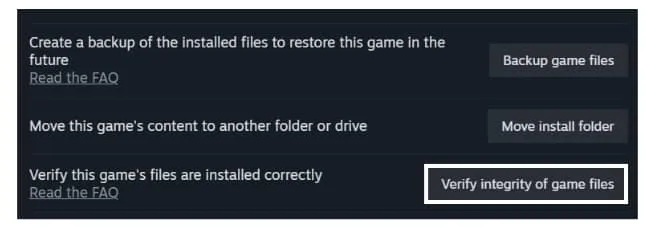
- Haga clic en él y espere a que se complete el proceso.
Actualizar DirectX 12
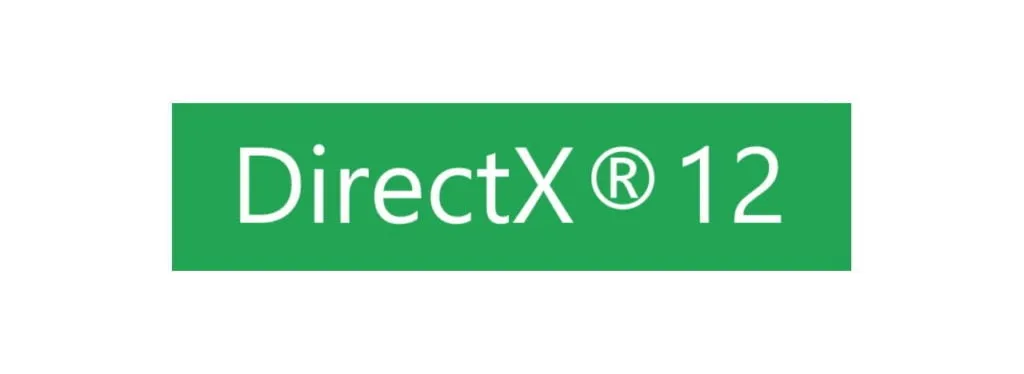
Los usuarios también deberían intentar actualizar el DirectX que están utilizando. A veces, el problema también puede comenzar a ocurrir debido a problemas con la versión de DirectX. Esto se debe a que los gráficos juegan un papel importante en el funcionamiento del juego. Por lo tanto, debe asegurarse de estar utilizando la última versión de DirectX. También ayudará a resolver el problema al que se enfrenta.
Eliminar archivos de caché
Los usuarios que enfrentan el problema deben intentar eliminar los archivos de caché que están instalados en su sistema. Esto ayuda mucho a solucionar tales problemas. Por lo tanto, le sugerimos que elimine los archivos de caché que ya están instalados en el sistema. Tienes que seguir los pasos que se enumeran a continuación para hacer esto.
- Abra Ejecutar presionando la tecla Win + R.
- Ahora, seleccione todos los archivos.
- Haga clic derecho en el archivo.
- Después de eso, haga clic en la opción Eliminar .
- Espere a que se eliminen los archivos.
- Intenta ejecutar el juego de nuevo.
Actualizar el juego
Los usuarios que enfrentan el problema deben asegurarse de que están ejecutando la última versión del juego. Esto se debe a que los desarrolladores están trabajando para hacer que el juego sea más eficiente y fluido para los usuarios. Por lo tanto, siempre están lanzando actualizaciones de parches para resolver cualquier problema que esté causando a los usuarios. Por lo tanto, le sugerimos que verifique las actualizaciones del juego siguiendo los pasos que se enumeran a continuación.
- Abre la tienda de juegos .
- Ahora, ve a la Biblioteca .
- Seleccione el juego .
- Haz clic derecho sobre él.
- Ahora, verá si hay actualizaciones disponibles o no.
- Descargar si hay nuevas actualizaciones disponibles.
Buscar actualización de Windows
Los usuarios deben asegurarse de estar usando la última versión de Windows en su PC para ejecutar los juegos y las aplicaciones correctamente. Los usuarios no lo saben, pero la versión de Windows juega un papel importante en el correcto funcionamiento de la aplicación y los juegos. Si no ha actualizado Windows durante mucho tiempo, se enfrentará a muchos problemas debido a la incompatibilidad con las aplicaciones y los juegos. Por lo tanto, le sugerimos que intente buscar la actualización de Windows. Si hay actualizaciones disponibles, descárguelas. Puede seguir los pasos que se enumeran a continuación para hacer esto.
- Abra Windows Update desde Configuración .
- Ahora, haga clic en Buscar actualizaciones .
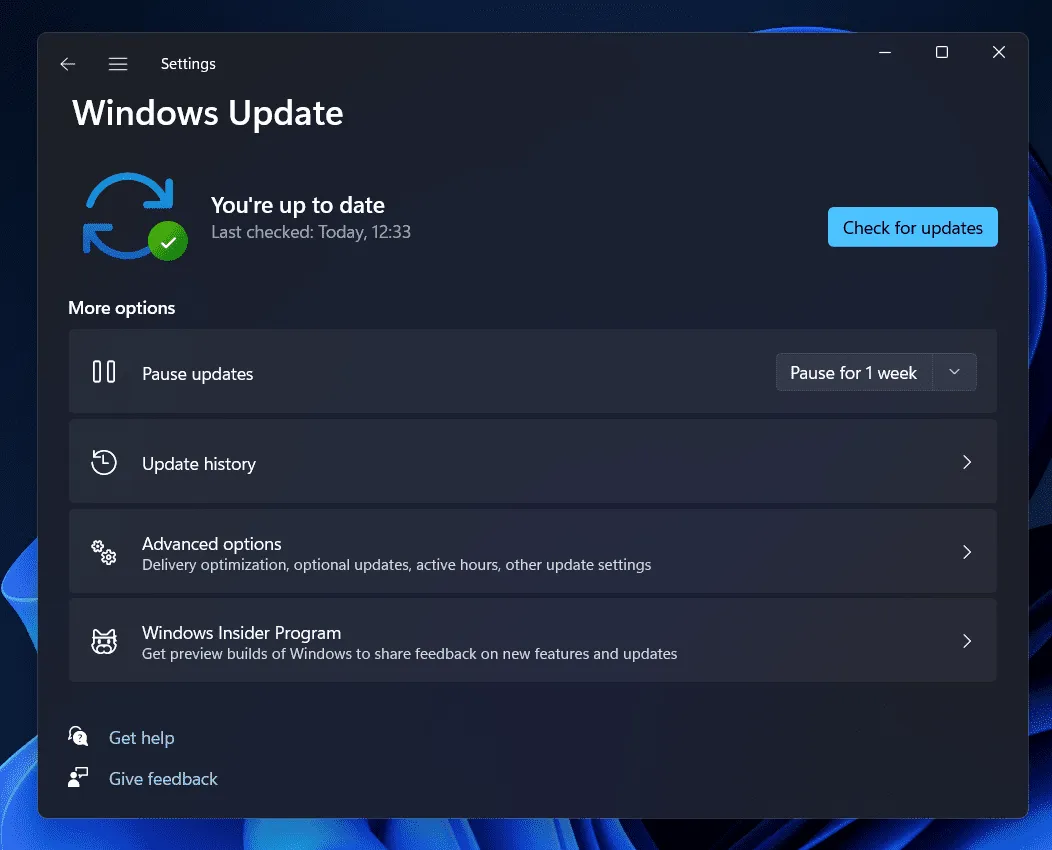
- Después, seleccione el botón Descargar e instalar si hay nuevas actualizaciones disponibles.
- Una vez hecho esto, reinicie el sistema para instalar las actualizaciones.
- Ahora, comprueba si el juego se está ejecutando correctamente o no.
Póngase en contacto con atención al cliente
Los usuarios pueden intentar comunicarse con el servicio de atención al cliente si tienen problemas con el juego, incluso después de probar los métodos anteriores. Hay posibilidades de que el juego no se ejecute debido a algunos errores. Por lo tanto, será bueno que lo informe y los desarrolladores lo arreglen. Le sugerimos que los envíe por correo o los contacte a través del sitio web. Así que será bueno que te pongas en contacto con ellos.
Terminando
Los usuarios han estado informando varios problemas con el juego Immortals of Aveum recientemente lanzado. Muchos usuarios han informado sobre el problema de Immortals of Aveum Won’t Launch On PC. En esta guía, hemos enumerado los métodos a través de los cuales podrá resolver el problema. Esperamos que la solución enumerada en nuestra guía lo ayude mucho.
- Arreglar Hogwarts Legacy no se inicia o falla en PC, PS4, PS5, Xbox
- Arreglar Kerbal Space Program 2 no se inicia o no se carga, falla
- Arreglar el juego Crab no se iniciará o no cargará el problema
- Arreglar Sons Of The Forest Crashing, no se inicia o pantalla negra
- Arreglar Dragon Age Inquisition no se iniciará en Windows 10/11
- Cómo arreglar Star Wars Jedi Survivor no se inicia, se estrella o se congela
- Cómo arreglar Steam no se abre ni se inicia
- Corrección: La masacre de Texas Chain Saw no se lanzará
Deja una respuesta